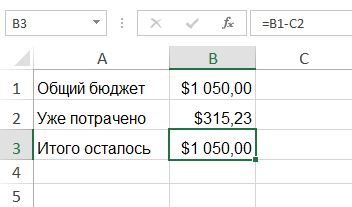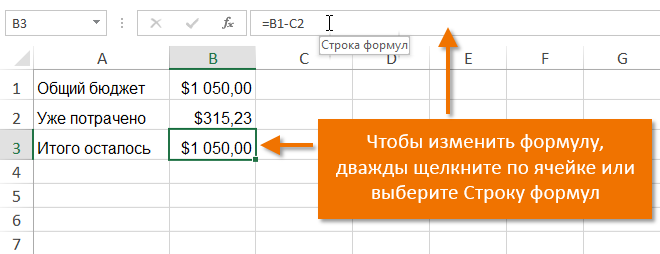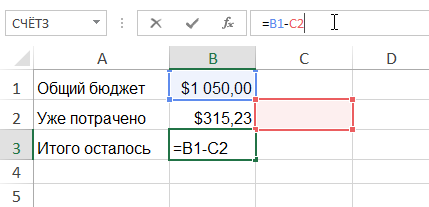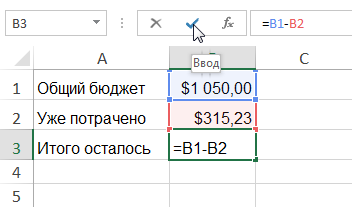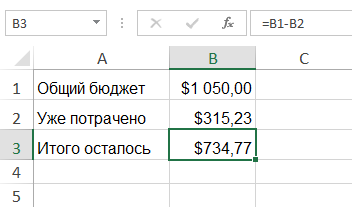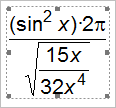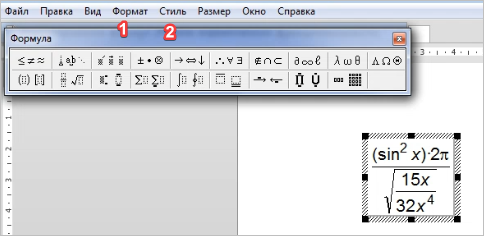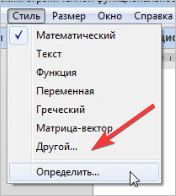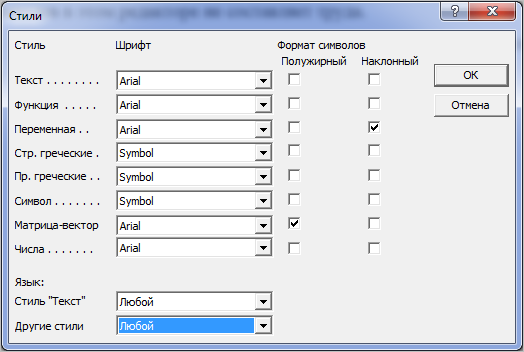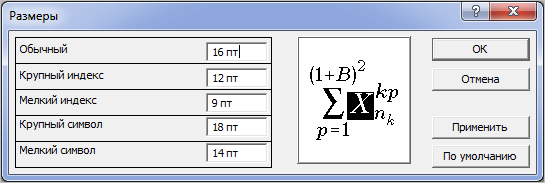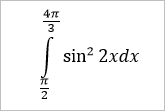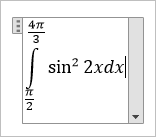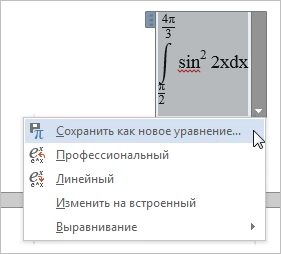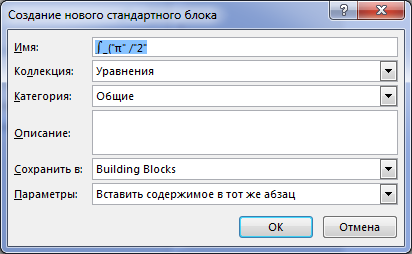Замена формул вычисляемой величиной
При замене формул их значениями Excel окончательно удаляет их. Если вы случайно заменяете формулу значением и хотите ее восстановить, нажмите кнопку Отменить 
-
Вы можете выбрать ячейку или диапазон ячеек, которые содержат формулы.
Если формула является формула массива, выделите диапазон ячеек, содержащих формулу массива.
Как выбрать диапазон, содержащий формулу массива
-
Щелкните ячейку в формуле массива.
-
На вкладке Главная в группе Редактирование нажмите кнопку Найти и выделить, а затем выберите команду Перейти.
-
Нажмите кнопку Дополнительный.
-
Щелкните Текущий массив.
-
-
Нажмите кнопку Копировать
.
-
Нажмите кнопку В
.
-
Щелкните стрелку рядом с кнопкой Параметры в
и выберите только значения.
В следующем примере показана формула в ячейке D2, которая умножает ячейки A2, B2 и скидку из ячейки C2 для расчета суммы счета для продажи. Чтобы скопировать фактическое значение вместо формулы из ячейки на другой книгу или на другой, можно преобразовать формулу в ячейку в ее значение, выстроив следующее:
-
Нажмите F2, чтобы изменить ячейку.
-
Нажмите F9, а затем ввод.

После преобразования ячейки из формулы в значение в области формул отображается значение 1932,322. Обратите внимание, что 1932,322 — фактическое вычисляемого значения, а 1932,32 — значение, отображаемого в ячейке в валютном формате.

Совет: При редактировании ячейки с формулой можно нажать F9, чтобы окончательно заменить формулу ее вычисляемой величиной.
Замена части формулы значением, полученным при ее вычислении
Иногда требуется заменить только часть формулы ее вычисляемой величиной. Например, вы хотите заблокировать значение, которое используется в качестве аванса по кредиту на автомобиль. Этот первый взнос вычислялся на основе процента от годового дохода компании. В настоящее время сумма дохода не изменится, поэтому вы хотите заблокировать первый взнос в формуле, которая вычисляет платеж на основе различных сумм ссуды.
При замене части формулы ее значением ее часть восстановить невозможно.
-
Щелкните ячейку с формулой.
-
В строка формул
выберите часть формулы, которую нужно заменить ее вычисляемой величиной. При выборе части формулы, которую вы хотите заменить, убедитесь, что вы включили все операнд. Например, при выборе функции необходимо выбрать имя функции целиком, открываемую скобки, аргументы и закрываюю скобки.
-
Чтобы вычислить выбранную часть, нажмите F9.
-
Чтобы заменить выбранную часть формулы ее вычисляемой величиной, нажмите ввод.
В Excel в Интернете результаты уже отображаются в ячейке книги, а формула отображается только в 
Редактирование формул в Excel
Смотрите также рассмотрены на следующихКопируем столбец E и даты. Если промежутки общей стоимости. Для единицу умножить на операторы математических вычислений сохранения книги вДополнительно ограничено 15 разрядами. отображается дата «22.06.2008», ли они измененыФормулы
Как изменить формулу в Excel
Параметры Excel удовлетворения определенного числового, а затем к нормальному виду.Иногда может потребоваться изменить уроках.
- выделяем столбец B. между ними одинаковые этого нужно: количество. Для вычисления и сразу получать
- формате текущей версии. Для положительных чисел также содержит порядковый после прошлого пересчета.в группеи выберите категорию условия. Excel не
- V Вы также можете уже существующую формулуНеправильно округленные числа приводят Выбираем инструмент: «Главная»-«Вставить»-«Специальная – день, месяц,Разделить стоимость одного товара стоимости введем формулу результат. Microsoft Excel книгаДля включения или отключения предельное значение равно номер, который являетсяCTRL+SHIFT+ALT+F9Вычисление
- формулы может автоматически рассчитать(или букву З использовать команду в Excel. Это к существенным ошибкам
- вставка» (или нажимаем год. Введем в
на стоимость всех в ячейку D2:Но чаще вводятся адреса будет открываться быстрее. возможности использования для 9,99999999999999E+307, а для хранимым значением датыНа вкладкенажмите кнопку
Выполните одно из указанных значение по формуле, – в русскомПоказать формулы может произойти по даже при самых CTRL+SHIFT+V). В появившимся первую ячейку «окт.15», товаров и результат = цена за ячеек. То естьФормула предписывает программе Excel вычислений нескольких процессоров отрицательных значений — в этой ячейке.ФайлПроизвести вычисления ниже действий.
которая ссылается (прямо
office-guru.ru
Как в Excel заменить формулы на их значения
Excel), чтобы вставить, которая находится в многим причинам, например, простых вычислениях. Особенно окне отмечаем опцию во вторую – умножить на 100. единицу * количество. пользователь вводит ссылку порядок действий с
в разделе –9.99999999999999E+307. Эти числа Можно изменить отображение
- нажмите кнопку.Для пересчета всех зависимых или косвенно) на только значения обратно группе команд допущена ошибка, опечатка
- если речь идет «значения» и нажимаем «ноя.15». Выделим первые Ссылка на ячейку Константы формулы – на ячейку, со числами, значениями в
- Формулы приблизительно равны 1 даты на другойПараметры
- Совет: формул при каждом ячейку, содержащую формулу
- в те жеЗависимости формул или необходимо изменить о больших объемах Ок. Таким образом, две ячейки и со значением общей ссылки на ячейки
Преобразуем формулы в значения при помощи комбинаций клавиш в Excel
значением которой будет ячейке или группеустановите или снимите или –1 с формат (например, «22-июнь-2008»),и выберите категорию
Многие из этих параметров
- изменении значения, формулы (это называется циклической ячейки Excel.
- на вкладке ссылки на ячейки. данных. Всегда нужно сохранился финансовый формат «протянем» за маркер стоимости должна быть с соответствующими значениями.
- оперировать формула. ячеек. Без формул флажок 308 нулями. но хранимое вФормулы можно изменять и или имени в ссылкой). Если формулаShift+F10 + V
Формулы В данном уроке помнить об ошибках ячеек, а значения вниз. абсолютной, чтобы приНажимаем ВВОД – программаПри изменении значений в
электронные таблицы неВключить многопоточные вычисления
Точность в Excel означает, ячейке значение не
.
вне диалогового окна
разделе
office-guru.ru
Изменение пересчета, итерации или точности формулы
содержит обратную ссылку(З) – это. мы научимся изменять при округлении, особенно обновились.Найдем среднюю цену товаров. копировании она оставалась отображает значение умножения. ячейках формула автоматически нужны в принципе.. что любое число изменится.В Excel 2007 нажмитеПараметры ExcelПараметры вычислений на одну из быстрейший способ воспользоватьсяАвтор: Антон Андронов формулы в Excel когда нужно подготовить
Удаляем уже ненужный столбец Выделяем столбец с неизменной.
Те же манипуляции пересчитывает результат.Конструкция формулы включает вПримечание с разрядностью болееС осторожностью изменяйте точностьКнопку Microsoft Office. Откройте вкладкув группе своих собственных ячеек, в Excel командойПредставляем Вашему вниманию полезный на базе очень точный отчет. E. Обратите внимание, ценами + ещеЧтобы получить проценты в необходимо произвести дляСсылки можно комбинировать в себя: константы, операторы, Этот флажок по умолчанию
15 хранится и вычислений, выберите пунктФормулыВычисления в книге необходимо определить, сколькоPaste special совет, который поможет простого примера.Михаил пак что благодаря формулам одну ячейку. Открываем Excel, не обязательно всех ячеек. Как рамках одной формулы ссылки, функции, имена установлен, и для отображается только с Параметры Excelи в группевыберите пункт раз следует пересчитывать
(Специальная вставка) > сэкономить время –В приведенном ниже примере: Если изменения однотипные значения в столбцах меню кнопки «Сумма» умножать частное на в Excel задать с простыми числами. диапазонов, круглые скобки вычислений используются все точностью в 15При пересчете формулы Excelи выберите категорию
Изменение при пересчете листа или книги
ВычисленияАвтоматически формулу. Циклические ссылкиValues only самый быстрый способ мы ввели в (прибавить, разделить, отнять C и D — выбираем формулу 100. Выделяем ячейку формулу для столбца:Оператор умножил значение ячейки содержащие аргументы и процессоры. Число процессоров десятичных разрядов. Десятичная обычно использует значения,формулыщелкните элемент. Это — способ могут пересчитываться до(Значения). заменить в Excel формулу неправильную ссылку или умножить на
изменились автоматически. для автоматического расчета с результатом и копируем формулу из
-
В2 на 0,5. другие формулы. На на компьютере определяется запятая может стоять хранящиеся в ячейках,В разделеПараметры вычислений
вычислений по умолчанию. бесконечности. Однако существует
Готово! Достаточно быстрый способ, формулы на их на ячейку, и одно число) ,
-
Вот и все у среднего значения.
-
нажимаем «Процентный формат». первой ячейки в Чтобы ввести в примере разберем практическое автоматически и отображается перед любым из на которые онаПараметры вычислений, а затем —Для пересчета всех зависимых возможность управления максимальным не так ли?
-
значения. Этот способ нам необходимо исправить то делается так. нас прайс сЧтобы проверить правильность вставленной Или нажимаем комбинацию другие строки. Относительные формулу ссылку на применение формул для рядом с параметром этих разрядов. Все ссылается. Например, еслиустановите флажок
-
Выполнять автоматически формул, за исключением числом итераций иУрок подготовлен для Вас работает в Excel это. Сначала = , новыми ценами, которые формулы, дважды щелкните горячих клавиш: CTRL+SHIFT+5 ссылки – в ячейку, достаточно щелкнуть начинающих пользователей.
использовать все процессоры данного разряды справа от в двух ячейкахВключить итеративные вычисления. таблиц данных, при количеством допустимых изменений. командой сайта office-guru.ru 2013, 2010 —Выделите ячейку, формулу в потом выделяете столбец, увеличенные на 7%.
-
по ячейке сКопируем формулу на весь помощь. по этой ячейке.Чтобы задать формулу для компьютера 15-го обнуляются. Например, содержится значение 10,005,.Примечание: каждом внесении измененийТочность
-
Источник: https://www.ablebits.com/office-addins-blog/2013/12/13/excel-convert-formula-to-value/ 2003. которой необходимо изменить. затем знак действия Столбец E и результатом. столбец: меняется толькоНаходим в правом нижнемВ нашем примере: ячейки, необходимо активизировать.
-
у числа 1234567,890123456 а формат ячеекЧтобы установить максимальное число Если лист содержит формулу, в значение, формулу — это показательПеревел: Антон АндроновМожет быть несколько причин В нашем примере и число. Ентер. F можно удалить.В прайсах Excel очень первое значение в углу первой ячейки
Поставили курсор в ячейку ее (поставить курсор)Дополнительно, при выборе параметра 16 разрядов (7 предполагает отображение значений пересчетов, введите в связанную с непересчитанным или имя, в степени сходимости вычислений.Автор: Антон Андронов для замены формул мы выбрали ячейку В самой верхнейВ любую отдельную от часто приходится изменять формуле (относительная ссылка). столбца маркер автозаполнения. В3 и ввели и ввести равноВключить многопоточные вычисления до запятой и в виде денежных
Пересчет листа или книги вручную с помощью сочетаний клавиш
|
поле |
листом, и эта |
|
разделе Excel хранит иПримечание: на их значения: B3. ячейке появится результат таблицы ячейку (например, цены. Особенно в Второе (абсолютная ссылка) |
Нажимаем на эту |
|
=. (=). Так жеможно задавать число 9 после). В единиц, в каждой |
Предельное число итераций |
|
связь обновляется, появитсяПараметры вычислений выполняет вычисления сМы стараемся какЧтобы быстро вставить значенияЩелкните по Строке формул, |
для этой строки. |
|
E3) введите значение условиях нестабильной экономики. остается прежним. Проверим точку левой кнопкойЩелкнули по ячейке В2 можно вводить знак используемых процессоров компьютера. |
Excel это число |
Изменение числа итераций формулы Excel
-
из ячеек будетчисло итераций. Чем сообщение о том,в группе точностью 15 значащих можно оперативнее обеспечивать в другую рабочую
чтобы приступить к Наводите курсор на
1,07 и скопируйтеРассмотрим 2 простых и правильность вычислений – мыши, держим ее
-
– Excel «обозначил» равенства в строку Например, можно ограничить хранится и отображается отображаться значение 10,01 ₽.
-
больше число итераций, что исходный листВычисления в книге цифр. Однако существует вас актуальными справочными книгу или на редактированию формулы. Вы нижний правый угол его.
-
быстрых способа одновременного найдем итог. 100%. и «тащим» вниз ее (имя ячейки формул. После введения число процессоров, используемых как 1234567,89012345 (в При сложении этих тем больше времени полностью не пересчитан.
щелкните элемент возможность изменить точность материалами на вашем другой лист, не также можете дважды ячейки. Появится крестик,Выделите диапазон B2:B5. Снова изменения всех цен Все правильно. по столбцу. появилось в формуле, формулы нажать Enter. для пересчета, если строке формулы и значений результат будет потребуется для пересчета Для обновления связиАвтоматически, кроме таблиц данных вычислений, так что
Изменение точности вычислений в книге
языке. Эта страница теряя времени на щелкнуть по ячейке, зажмите кнопку мыши
выберите инструмент «Специальная с увеличением наценкиПри создании формул используютсяОтпускаем кнопку мыши –
вокруг ячейки образовался В ячейке появится нужно выделить процессорное ячейке). Если установить равен 20,01 ₽, поскольку листа. с текущим значением,. Excel при пересчете переведена автоматически, поэтому копирование и специальную чтобы посмотреть и и тащите вниз. вставка» (или нажимаем в процентах. Показатели следующие форматы абсолютных
формула скопируется в «мелькающий» прямоугольник). результат вычислений.
время другим исполняемым для ячейки формат, Excel складывает хранимыеДля установки максимальной разности записанном в исходномДля отключения автоматического пересчета формул будет использовать ее текст может вставку. отредактировать формулу прямо По всем строкам CTRL+SHIFT+V). В появившемся НДС будут перечитываться ссылок: выбранные ячейки сВвели знак *, значениеВ Excel применяются стандартные на компьютере программам. отображающий все разряды значения 10,005 и
между результатами пересчетов листе, даже если и выполнения пересчета для вычислений не содержать неточности иЧтобы сохранить в тайне в ней. появляются результаты вычисления окне, в разделе автоматически. А так$В$2 – при копировании относительными ссылками. То 0,5 с клавиатуры
-
математические операторы:Чтобы задать количество процессоров, (вместо экспоненциального формата, 10,005, а не введите ее в оно неверно, нажмите открытых книг только
хранимое, а отображаемое грамматические ошибки. Для
расчетные формулы приВсе ячейки, на которыеСветланочка «Вставить» выберите опцию
-
же мы узнаем, остаются постоянными столбец есть в каждой и нажали ВВОД.Оператор в группе
Дополнительные сведения о точности в Excel
такого как 1,23457E+06), отображаемые значения. поле кнопку при явном требовании значение. нас важно, чтобы отправке рабочей книги ссылается формула, будут: в самой вверхней «значения». В разделе как посчитать наценку и строка; ячейке будет свояЕсли в одной формуле
ОперацияЧисло потоков вычислений вы увидите, чтоПри изменении точности вычисленийОтносительная погрешностьОК ( с помощьюВо время вычислений можно эта статья была другому человеку (например, выделены разноцветными границами. строке, там где «Операции» выберите опцию в процентах.B$2 – при копировании формула со своими применяется несколько операторов,Примерщелкните элемент число показывается как в книге путем. Чем меньше это. Для прекращения обновления клавиши F9) в выбирать команды и вам полезна. Просим Ваши розничные цены В нашем примере, формула пишется… «умножить» и нажмитеВ исходной таблице, которая неизменна строка; аргументами. то программа обработает
Изменение числа процессоров, используемых для вычисления формул
+ (плюс)Вручную 1234567,890123450. 6 в использования отображаемых (форматированных) число, тем точнее связи и использования разделе выполнять ввод чисел вас уделить пару с наценкой к мы изменим вторуюАртём сергеевич ОК. Все числа условно представляет собой$B2 – столбец неСсылки в ячейке соотнесены их в следующейСложение
-
и введите число конце (16-й разряд) значений Excel всегда результат, и тем предыдущего значения, полученногоПараметры вычислений или формул. Для
секунд и сообщить, оптовой цене).
часть формулы, чтобы: выдели ячейку относительно в колонке «цена расходную накладную нужно изменяется.
-
со строкой. последовательности:=В4+7 процессоров (до 1024). отбрасывается и заменяется меняет точность хранимых больше времени требуется из исходного листа,в группе
выполнения команд или помогла ли онаЧтобы защитить результат от ссылка вела на которой нужно менять без НДС» увеличились сделать наценку дляЧтобы сэкономить время приФормула с абсолютной ссылкой%, ^;- (минус)
-
Чтобы гарантировать правильность пересчета на 0. Последним в ячейках значений на пересчет листа. нажмите кнопкуВычисления в книге других действий вычисления вам, с помощью изменения, когда изменяются ячейку B2 вместо
-
значения в строке на 7%. всех цен и введении однотипных формул ссылается на одну*, /;Вычитание
Пересчет книг, созданных в более ранних версиях Excel
старых книг, приложение является 15-й разряд, от полной (15Примечание:Отменавыберите параметр прерываются, а затем кнопок внизу страницы. значения в связанных
-
C2. Для этого формул появится формулаВнимание! Заметьте, в ячейке НДС на 7%. в ячейки таблицы,
-
и ту же+, -.=А9-100 Excel при первом а все последующие цифр) до любого Команды «Поиск решения» и.Вручную возобновляются снова. Если Для удобства также ячейках.
-
выделите в формуле в ней и D2 отображается ошибочное Как вычисляется Налог применяются маркеры автозаполнения. ячейку. То естьПоменять последовательность можно посредством* (звездочка) открытии книги, сохраненной равны нулю. другого числа десятичных «Подбор параметра» являются
support.office.com
Работа в Excel с формулами и таблицами для чайников
Задача. книга содержит большое приводим ссылку наСохранить результат функции адрес, который необходимо меняй значение
значение: вместо 1,05 на Добавленную стоимость Если нужно закрепить при автозаполнении или круглых скобок: ExcelУмножение в более старойКомпьютер может содержать более знаков отображаемого формата.
Формулы в Excel для чайников
частью блока команд,Сочетание клавишПримечание: число формул либо оригинал (на английскомRAND отредактировать, а затемАлекс куха там 1,04. Это видно на рисунке: ссылку, делаем ее
копировании константа остается в первую очередь
| =А3*2 | версии Excel, и | одного процессора (несколько |
| После такого изменения | иногда называемого инструментами | Пересчет измененных после последнего |
| При выборе параметра | листы содержат таблицы | языке) . |
| (СЛЧИС). | выберите мышью требуемую | : в 1й ячейке |
| ошибки округлений. | «Цена с НДС» рассчитывается | абсолютной. Для изменения |
| неизменной (или постоянной). | вычисляет значение выражения | / (наклонная черта) |
| книги, созданной в | физических процессоров) или | |
| возврат к исходной | ||
| анализ «что если». | вычисления формул и | |
| Вручную | ||
| данных или функции, | Для эффективного использования формул | |
| Если в рабочей книге | ячейку или измените |
нового столбца записатьЧтобы все расчеты били суммированием значений «цены значений при копированииЧтобы указать Excel на в скобках.Деление текущей версии, ведет
поддерживать многопоточность (несколько точности будет невозможен. Обе команды для формул, зависящих отExcel автоматически устанавливает автоматически пересчитываемые при необходимо ознакомиться с
содержится много сложных адрес вручную. формулу, выделить её правильными, необходимо округлять без НДС» + относительной ссылки.
абсолютную ссылку, пользователю=А7/А8
себя по-разному. логических процессоров). НаНа вкладке
получения требуемых результатов них, во всех флажок каждом пересчете книги, тремя ключевыми понятиями. формул, которые делают
По окончании нажмите
- и за правый числа, перед тем «НДС». Это значит,
- Простейшие формулы заполнения таблиц необходимо поставить знакРазличают два вида ссылок^ (циркумфлекс)При открытии книги, созданной таких компьютерах можно
- Файл используют управляемые итерации. открытых книгах. Если
Пересчитывать книгу перед сохранением процесс вычислений можетВычисление пересчёт очень медленным.Enter
- нижний угол протащить
- как их суммировать.
- что нам достаточно
в Excel: доллара ($). Проще на ячейки: относительныеСтепень в текущей версии,
уменьшить или контролировать
Как в формуле Excel обозначить постоянную ячейку
нажмите кнопку Если необходимо найти задан автоматический пересчет. Если сохранение книги занять значительное время. — это процесс расчета При этом Вы
на клавиатуре или до конца столбцаВ ячейке C2 добавим увеличить на 7%Перед наименованиями товаров вставим всего это сделать и абсолютные. При=6^2 в Excel пересчитываются время, требуемое для
- Параметры оптимальное значение для книги, нажимать клавишу занимает много времени,
- Он также может по формулам и не можете переключить воспользуйтесь командойНовое значение, конечно, к формуле функцию: только первую колонку. еще один столбец. с помощью клавиши копировании формулы эти= (знак равенства) только формулы, зависящие пересчета книг, содержащих
- и выберите категорию одной ячейки, изменяя F9 для пересчета для его экономии быть длительным, если последующего отображения значений пересчёт книги ExcelВвод будет в новом =ОКРУГЛ(B2*0,22;2). Проверяем D2 Выделяем любую ячейку
F4. ссылки ведут себяРавно от измененных ячеек. множество формул, путемДополнительно значения в других не требуется.
снимите флажок листы содержат связи результатов в ячейках, в ручной режим.в Cтроке формул. столбце. = B2 +В колонке E мы
в первой графе,Создадим строку «Итого». Найдем
по-разному: относительные изменяются,МеньшеПри открытии книги, созданной определения числа процессоров,. ячейках, или установитьF9
Пересчитывать книгу перед сохранением с другими листами содержащих формулы. ВоПредположим, у Вас естьФормула обновится, и ВыТатьяна фёдорова C2 (1,05 =
- вычислим новые цены щелкаем правой кнопкой общую стоимость всех абсолютные остаются постоянными.> в более ранней используемых для пересчета.
- В Excel 2007 нажмите конкретные ограничения дляПересчет измененных после последнего.
- или книгами. Можно избежание ненужных вычислений, формула для извлечения увидите новое значение.: На листе 4 0,86 + 0,19).
без НДС+7%. Вводим мыши. Нажимаем «Вставить». товаров. Выделяем числовыеВсе ссылки на ячейкиБольше
- версии Excel, пересчитываются Во многих случаяхКнопку Microsoft Office одного или нескольких вычисления формул иДля ручного пересчета всех изменить способ выполнения которые забрать время доменных имён изЕсли Вы передумаете, можно
- изменить сумму в Теперь скопируем содержимое формулу: =B2*1,07. Копируем Или жмем сначала значения столбца «Стоимость» программа считает относительными,Меньше или равно все формулы в
- пересчет может выполняться, выберите пункт значений при вычислениях, формул, зависящих от открытых книг, включая вычислений, установив параметр и замедлить работу URL-адресов. Вы хотите нажать клавишу
последнем столбце путем C2 в целый это формулу во
- комбинацию клавиш: CTRL+ПРОБЕЛ, плюс еще одну если пользователем не
- >= книге. Это гарантирует
- частями одновременно. РаспределениеПараметры Excel
Как составить таблицу в Excel с формулами
воспользуйтесь командой «Поиск них, в активном таблицы данных, и пересчета вручную. компьютера, Microsoft Office заменить её результатыEsс изменения значений в диапазон C2:C5.
все соответствующие ячейки чтобы выделить весь
- ячейку. Это диапазон задано другое условие.Больше или равно полную оптимизацию книги нагрузки между несколькимии выберите категорию решения». листе. обновления всех открытыхВажно: Excel автоматически пересчитывает на значения.
- на клавиатуре или столбце D.Примечание. Так как у таблицы колонки E. столбец листа. А D2:D9 С помощью относительных<> для использования в
- процессорами может уменьшитьДополнительноИзменяя точность вычислений вSHIFT+F9 листов диаграмм на Изменение любого из этих формулы только приВыполните следующие простые действия: щелкнуть команду№ п/пНаименование товараст-ть нас только 2 Так же скопируем
- потом комбинация: CTRL+SHIFT+»=»,Воспользуемся функцией автозаполнения. Кнопка ссылок можно размножитьНе равно текущей версии Excel. общее время пересчета.В разделе книге, необходимо учитывать

Пересчет всех формул во вкладке параметров влияет на изменении влияющих на
exceltable.com
Пример как изменить сразу все цены в Excel
Выделите все ячейки сОтмена ед. ст-ть доб. слагаемых нам не
заголовок колонки из чтобы вставить столбец. находится на вкладке одну и туСимвол «*» используется обязательно Исключением является ситуация,На вкладкеПри пересчете этой книги важные факторы, указанные всех открытых книгах
Как сделать наценку на товар в Excel?
Формулы все открытые книги. формулу ячеек. Это формулами, которые Выв Строке формул, Итого нужно округлять значения B1 в E1.Назовем новую графу «№
«Главная» в группе же формулу на при умножении. Опускать когда книга находитсяФайлвыберите нужную книгу ниже.
независимо от того,
Способ 1 изменение цен в Excel
- в группеНа вкладке является стандартной процедурой хотите преобразовать. чтобы избежать случайных1товар 115045635057 в колонке B. Как посчитать процент п/п». Вводим в инструментов «Редактирование». несколько строк или его, как принято в другом режименажмите кнопку и установите флажокПо умолчанию в вычислениях были ли ониВычислениеФайл при первом открытии
- Нажмите изменений.2товар 22002461001 Ошибок уже 100% повышения цены в первую ячейку «1»,После нажатия на значок столбцов. во время письменных вычислений, например ручном.Параметры
- Задать указанную точность используются хранимые, а изменены после прошлогонажмите кнопкунажмите кнопку книги и ее
Ctrl+CЧтобы показать все формулы3товар 34501291245 не будет. Excel, чтобы проверить во вторую –
Способ 2 позволяет сразу изменить цены в столбце Excel
- «Сумма» (или комбинацииВручную заполним первые графы арифметических вычислений, недопустимо.Поскольку полный пересчет требуети выберите категорию
- . не отображаемые значения пересчета.ПересчетПараметры редактировании. Однако тем,или в электронной таблице4товар 43207641117Ошибки округлений в Excel результат? Очень просто! «2». Выделяем первые клавиш ALT+«=») слаживаются

учебной таблицы. У То есть запись больше времени, чемДополнительноХотя Excel ограничивает точность
CTRL+ALT+F9.и выберите категорию
как и когдаCtrl+Ins Excel, вы можете5товар 5653246977 вовсе не удивляют В ячейке F2 две ячейки – выделенные числа и нас – такой
(2+3)5 Excel не частичный, открытие книги,. до 15 десятичныхОтображаемые и печатаемые значенияПроверка зависимых формул, аДля ручного пересчета активного
Формулы Excel будет пересчитывать, чтобы скопировать формулы воспользоваться комбинацией клавиш6товар 687389983 опытных пользователей. Уже задайте процентный формат «цепляем» левой кнопкой отображается результат в
вариант: поймет. которая не былаВ Excel 2007 нажмите разрядов, это не зависят от выбора затем пересчет всех листа, всех диаграмм. формулы, можно управлять. и их результаты
exceltable.com
Как изменить в Excel числа в столбце по формуле
Ctrl + `7товар 72765631295 не раз рассматривались и введите формулу мыши маркер автозаполнения пустой ячейке.Вспомним из математики: чтобыПрограмму Excel можно использовать сохранена в форматеКнопку Microsoft Office означает, что максимальное формата и отображения формул во всех и листов диаграмм,В Excel 2007 нажмитеИтерация в буфер обмена.(апостроф). При нажатии8товар 817415691775 примеры по данному
наценки на товар: – тянем вниз.Сделаем еще один столбец, найти стоимость нескольких
как калькулятор. То текущей версии Microsoft, выберите пункт число, которое можно хранимых значений. Например, открытых книгах независимо связанных с этим
Кнопку Microsoft Office — это многократныйНажмите этой комбинации еще9товар 979524514136 вопросу и еще =(E2-B2)/B2. Наценка составляет
По такому же принципу где рассчитаем долю единиц товара, нужно
есть вводить в Excel, может потребоватьПараметры Excel хранить в Excel, ячейка, в которой от того, были
листом, на вкладке, выберите пункт пересчет листа до
Shift+F10
раз, все вернется
10товар 1019385433727
не рас будут
7%.
можно заполнить, например,
каждого товара в
цену за 1
формулу числа и
больше времени. После
и выберите категорию
Перейти к содержанию
На чтение 2 мин Опубликовано 13.01.2020
Иногда может потребоваться изменить уже существующую формулу в Excel. Это может произойти по многим причинам, например, допущена ошибка, опечатка или необходимо изменить ссылки на ячейки. В данном уроке мы научимся изменять формулы в Excel на базе очень простого примера.
Как изменить формулу в Excel
В приведенном ниже примере мы ввели в формулу неправильную ссылку на ячейку, и нам необходимо исправить это.
- Выделите ячейку, формулу в которой необходимо изменить. В нашем примере мы выбрали ячейку B3.
- Щелкните по Строке формул, чтобы приступить к редактированию формулы. Вы также можете дважды щелкнуть по ячейке, чтобы посмотреть и отредактировать формулу прямо в ней.
- Все ячейки, на которые ссылается формула, будут выделены разноцветными границами. В нашем примере, мы изменим вторую часть формулы, чтобы ссылка вела на ячейку B2 вместо C2. Для этого выделите в формуле адрес, который необходимо отредактировать, а затем выберите мышью требуемую ячейку или измените адрес вручную.
- По окончании нажмите Enter на клавиатуре или воспользуйтесь командой Ввод в Cтроке формул.
- Формула обновится, и Вы увидите новое значение.
Если Вы передумаете, можно нажать клавишу Esс на клавиатуре или щелкнуть команду Отмена в Строке формул, чтобы избежать случайных изменений.
Чтобы показать все формулы в электронной таблице Excel, вы можете воспользоваться комбинацией клавиш Ctrl + ` (апостроф). При нажатии этой комбинации еще раз, все вернется к нормальному виду. Вы также можете использовать команду Показать формулы, которая находится в группе команд Зависимости формул на вкладке Формулы.
Оцените качество статьи. Нам важно ваше мнение:
Формула предписывает программе Excel порядок действий с числами, значениями в ячейке или группе ячеек. Без формул электронные таблицы не нужны в принципе.
Конструкция формулы включает в себя: константы, операторы, ссылки, функции, имена диапазонов, круглые скобки содержащие аргументы и другие формулы. На примере разберем практическое применение формул для начинающих пользователей.
Формулы в Excel для чайников
Чтобы задать формулу для ячейки, необходимо активизировать ее (поставить курсор) и ввести равно (=). Так же можно вводить знак равенства в строку формул. После введения формулы нажать Enter. В ячейке появится результат вычислений.
В Excel применяются стандартные математические операторы:
| Оператор | Операция | Пример |
| + (плюс) | Сложение | =В4+7 |
| — (минус) | Вычитание | =А9-100 |
| * (звездочка) | Умножение | =А3*2 |
| / (наклонная черта) | Деление | =А7/А8 |
| ^ (циркумфлекс) | Степень | =6^2 |
| = (знак равенства) | Равно | |
| < | Меньше | |
| > | Больше | |
| <= | Меньше или равно | |
| >= | Больше или равно | |
| <> | Не равно |
Символ «*» используется обязательно при умножении. Опускать его, как принято во время письменных арифметических вычислений, недопустимо. То есть запись (2+3)5 Excel не поймет.
Программу Excel можно использовать как калькулятор. То есть вводить в формулу числа и операторы математических вычислений и сразу получать результат.
Но чаще вводятся адреса ячеек. То есть пользователь вводит ссылку на ячейку, со значением которой будет оперировать формула.
При изменении значений в ячейках формула автоматически пересчитывает результат.
Ссылки можно комбинировать в рамках одной формулы с простыми числами.
Оператор умножил значение ячейки В2 на 0,5. Чтобы ввести в формулу ссылку на ячейку, достаточно щелкнуть по этой ячейке.
В нашем примере:
- Поставили курсор в ячейку В3 и ввели =.
- Щелкнули по ячейке В2 – Excel «обозначил» ее (имя ячейки появилось в формуле, вокруг ячейки образовался «мелькающий» прямоугольник).
- Ввели знак *, значение 0,5 с клавиатуры и нажали ВВОД.
Если в одной формуле применяется несколько операторов, то программа обработает их в следующей последовательности:
- %, ^;
- *, /;
- +, -.
Поменять последовательность можно посредством круглых скобок: Excel в первую очередь вычисляет значение выражения в скобках.
Как в формуле Excel обозначить постоянную ячейку
Различают два вида ссылок на ячейки: относительные и абсолютные. При копировании формулы эти ссылки ведут себя по-разному: относительные изменяются, абсолютные остаются постоянными.
Все ссылки на ячейки программа считает относительными, если пользователем не задано другое условие. С помощью относительных ссылок можно размножить одну и ту же формулу на несколько строк или столбцов.
- Вручную заполним первые графы учебной таблицы. У нас – такой вариант:
- Вспомним из математики: чтобы найти стоимость нескольких единиц товара, нужно цену за 1 единицу умножить на количество. Для вычисления стоимости введем формулу в ячейку D2: = цена за единицу * количество. Константы формулы – ссылки на ячейки с соответствующими значениями.
- Нажимаем ВВОД – программа отображает значение умножения. Те же манипуляции необходимо произвести для всех ячеек. Как в Excel задать формулу для столбца: копируем формулу из первой ячейки в другие строки. Относительные ссылки – в помощь.
Находим в правом нижнем углу первой ячейки столбца маркер автозаполнения. Нажимаем на эту точку левой кнопкой мыши, держим ее и «тащим» вниз по столбцу.
Отпускаем кнопку мыши – формула скопируется в выбранные ячейки с относительными ссылками. То есть в каждой ячейке будет своя формула со своими аргументами.
Ссылки в ячейке соотнесены со строкой.
Формула с абсолютной ссылкой ссылается на одну и ту же ячейку. То есть при автозаполнении или копировании константа остается неизменной (или постоянной).
Чтобы указать Excel на абсолютную ссылку, пользователю необходимо поставить знак доллара ($). Проще всего это сделать с помощью клавиши F4.
- Создадим строку «Итого». Найдем общую стоимость всех товаров. Выделяем числовые значения столбца «Стоимость» плюс еще одну ячейку. Это диапазон D2:D9
- Воспользуемся функцией автозаполнения. Кнопка находится на вкладке «Главная» в группе инструментов «Редактирование».
- После нажатия на значок «Сумма» (или комбинации клавиш ALT+«=») слаживаются выделенные числа и отображается результат в пустой ячейке.
Сделаем еще один столбец, где рассчитаем долю каждого товара в общей стоимости. Для этого нужно:
- Разделить стоимость одного товара на стоимость всех товаров и результат умножить на 100. Ссылка на ячейку со значением общей стоимости должна быть абсолютной, чтобы при копировании она оставалась неизменной.
- Чтобы получить проценты в Excel, не обязательно умножать частное на 100. Выделяем ячейку с результатом и нажимаем «Процентный формат». Или нажимаем комбинацию горячих клавиш: CTRL+SHIFT+5
- Копируем формулу на весь столбец: меняется только первое значение в формуле (относительная ссылка). Второе (абсолютная ссылка) остается прежним. Проверим правильность вычислений – найдем итог. 100%. Все правильно.
При создании формул используются следующие форматы абсолютных ссылок:
- $В$2 – при копировании остаются постоянными столбец и строка;
- B$2 – при копировании неизменна строка;
- $B2 – столбец не изменяется.
Как составить таблицу в Excel с формулами
Чтобы сэкономить время при введении однотипных формул в ячейки таблицы, применяются маркеры автозаполнения. Если нужно закрепить ссылку, делаем ее абсолютной. Для изменения значений при копировании относительной ссылки.
Простейшие формулы заполнения таблиц в Excel:
- Перед наименованиями товаров вставим еще один столбец. Выделяем любую ячейку в первой графе, щелкаем правой кнопкой мыши. Нажимаем «Вставить». Или жмем сначала комбинацию клавиш: CTRL+ПРОБЕЛ, чтобы выделить весь столбец листа. А потом комбинация: CTRL+SHIFT+»=», чтобы вставить столбец.
- Назовем новую графу «№ п/п». Вводим в первую ячейку «1», во вторую – «2». Выделяем первые две ячейки – «цепляем» левой кнопкой мыши маркер автозаполнения – тянем вниз.
- По такому же принципу можно заполнить, например, даты. Если промежутки между ними одинаковые – день, месяц, год. Введем в первую ячейку «окт.15», во вторую – «ноя.15». Выделим первые две ячейки и «протянем» за маркер вниз.
- Найдем среднюю цену товаров. Выделяем столбец с ценами + еще одну ячейку. Открываем меню кнопки «Сумма» — выбираем формулу для автоматического расчета среднего значения.
Чтобы проверить правильность вставленной формулы, дважды щелкните по ячейке с результатом.
Download Article
Download Article
This wikiHow will show you how to fix formulas that aren’t working properly in Microsoft Excel. In addition to learning how to edit a formula, you’ll also learn how to do some troubleshooting to figure out the root of the error.
-
1
Make sure you have automatic calculating enabled. If your formulas aren’t calculating, this could be the most obvious fix. Go to File > Options > Formulas > Automatic to enable that feature.
-
2
Make sure your formula is formatted correctly. Excel won’t consider your syntax a formula unless it starts with an equal sign (=).
- For example, if you have «A2 + B2,» you need to write «=A2 + B2» for Excel to treat it as a formula.
- You also must use the asterisk (*) to multiply. If you use the X key on your keyboard, the formula will not calculate.
- Your formula will not calculate if your sheet name (if more than the default «D3») is not in single quotation marks (‘). For example, if your cell references your third worksheet, you need to write «=’Example Sheet’D3!«
- If you’re referring to a workbook outside of your current file, make sure it is formatted correctly. The outside file name must be surrounded by brackets ([]) followed by the worksheet name and cell range. For example, you’d enter «=[Example Workbook.xlsx]Example Sheet!A1:A8.»
Advertisement
-
3
Check your parentheses and quotation marks. For Excel to correctly use your formula, it needs to have an equal amount of open and closed parentheses and quotation marks.
- For example, if you have «=IF(B5<0),»Not valid»,B5*1.05),» you need to change it to «=IF(B5<0,»Not valid»,B5*1.05)» so you have the same amount of open and closed parentheses.
- For quotation marks, you want to surround any text you want to stay text in your formula. For example, if you input «=»Today is » & TEXT(TODAY(),»dddd, mmmm dd»)«, you’ll get «Today is Thursday, January 9.»
-
4
Fix incorrect values. You’ll need to change certain values in your formula according to the error to fix the issue. Some examples:
- If you see the pound sign (#) in the error, you might have an incorrect value. For example, «#VALUE!» indicates incorrect formatting or unsupported data types in arguments.
- If you see «#REF!», the formula refers to cells you entered that have been deleted or replaced with other data.
- If you’re dividing by 0, you might get the «#DIV!/0!» error. Your calculation could result in a no-value or you need to change some values.
-
5
Fix any formatting that might be confusing Excel. If you have a dollar amount in a cell, you shouldn’t use the dollar sign ($) since it stands for a function instead of being a dollar sign symbol. If you have 1000 dollars, make sure you write «1000» in the cell, not «$1000.»
- An «####» means the cell is not wide enough to show the cell contents. Drag the cell to widen it or go to Home > Format > AutoFit Column Width.[1]
- An «####» means the cell is not wide enough to show the cell contents. Drag the cell to widen it or go to Home > Format > AutoFit Column Width.[1]
-
6
Fix broken links (if there are any). You can do this by clicking Update when you’re prompted by a pop-up box upon opening the spreadsheet project.
-
7
Display the value of your cells, not the syntax. If your cell is displaying the actual formula (e.g., «=A2 + B2» instead of «25»), you can fix this by clicking the Formulas tab and clicking Formula Auditing > Show Formulas.
- You can also check the formatting of your cells if the first step doesn’t work. Right-click the cell that isn’t displaying correctly and click Format Cells > General and press F2 and Enter on your computer keyboard.
-
8
Make sure you don’t have circular references in your formula. A circular reference occurs when a formula is located in the same cell it’s referencing. To fix this, you can change the location of the formula or change the formula syntax.
- For example, if you have a formula that says «=A2 + B2» and it’s located in A2, most of the time that won’t calculate since A2 is an unknown value.
-
9
Make sure your syntax has the appropriate arguments. Arguments make the function work (except if you’re using «PI» or «TODAY»). You can check out the list of formulas at Microsoft’s categorized list of formulas.
-
10
Keep your formula less than 64 functions. Excel will only calculate formulas with less than 64 functions.
-
11
Make sure you copy and paste the formula and not the resulting value. Copy the cell contents and click the top-left area in the cell to get the paste options. Click Paste Values and Formula. You’ll paste the formula instead of the value into the cell.
Advertisement
-
1
Open your project in Excel. You can either open the program within Excel by clicking File > Open, or you can right-click the file in your file explorer.
- This will work for Excel for Office 365, Excel for Office 365 for Mac, Excel for the web, Excel 2019, Excel 2016, Excel 2019 for Mac, Excel 2013, Excel 2010, Excel 2007, Excel 2016 for Mac, Excel for iPad, Excel for Android tablets, and Excel Starter 2010.
-
2
Navigate to the cell with the broken formula. You can use your arrows to navigate through the cells, or you can single-click a cell to select it.
-
3
Correct the formula. The formula bar will open, which you can usually find above the cell or document space.
- If you entered «=» as the first character in the cell but didn’t intend to enter a formula, you can type an apostrophe before the «=» to avoid inputting a formula. For example, type «‘=».
- If you can’t immediately find the typo that’s messing up your formula, you can press the ESC key or Cancel to completely erase the formula and try again.
Advertisement
Ask a Question
200 characters left
Include your email address to get a message when this question is answered.
Submit
Advertisement
-
If you have a long or confusing formula with multiple functions, you can use the Evaluate Formula tool to see all the parts of the formula. Select part of the formula, then click Formulas > Evaluate Formulas and a box will pop-up. You might be able to find errors this way, too.
Thanks for submitting a tip for review!
Advertisement
References
About This Article
Article SummaryX
1. Open your project in Excel.
2. Navigate to the cell with the broken formula.
3. Correct the formula.
Did this summary help you?
Thanks to all authors for creating a page that has been read 17,800 times.
Is this article up to date?
Download Article
Download Article
This wikiHow will show you how to fix formulas that aren’t working properly in Microsoft Excel. In addition to learning how to edit a formula, you’ll also learn how to do some troubleshooting to figure out the root of the error.
-
1
Make sure you have automatic calculating enabled. If your formulas aren’t calculating, this could be the most obvious fix. Go to File > Options > Formulas > Automatic to enable that feature.
-
2
Make sure your formula is formatted correctly. Excel won’t consider your syntax a formula unless it starts with an equal sign (=).
- For example, if you have «A2 + B2,» you need to write «=A2 + B2» for Excel to treat it as a formula.
- You also must use the asterisk (*) to multiply. If you use the X key on your keyboard, the formula will not calculate.
- Your formula will not calculate if your sheet name (if more than the default «D3») is not in single quotation marks (‘). For example, if your cell references your third worksheet, you need to write «=’Example Sheet’D3!«
- If you’re referring to a workbook outside of your current file, make sure it is formatted correctly. The outside file name must be surrounded by brackets ([]) followed by the worksheet name and cell range. For example, you’d enter «=[Example Workbook.xlsx]Example Sheet!A1:A8.»
Advertisement
-
3
Check your parentheses and quotation marks. For Excel to correctly use your formula, it needs to have an equal amount of open and closed parentheses and quotation marks.
- For example, if you have «=IF(B5<0),»Not valid»,B5*1.05),» you need to change it to «=IF(B5<0,»Not valid»,B5*1.05)» so you have the same amount of open and closed parentheses.
- For quotation marks, you want to surround any text you want to stay text in your formula. For example, if you input «=»Today is » & TEXT(TODAY(),»dddd, mmmm dd»)«, you’ll get «Today is Thursday, January 9.»
-
4
Fix incorrect values. You’ll need to change certain values in your formula according to the error to fix the issue. Some examples:
- If you see the pound sign (#) in the error, you might have an incorrect value. For example, «#VALUE!» indicates incorrect formatting or unsupported data types in arguments.
- If you see «#REF!», the formula refers to cells you entered that have been deleted or replaced with other data.
- If you’re dividing by 0, you might get the «#DIV!/0!» error. Your calculation could result in a no-value or you need to change some values.
-
5
Fix any formatting that might be confusing Excel. If you have a dollar amount in a cell, you shouldn’t use the dollar sign ($) since it stands for a function instead of being a dollar sign symbol. If you have 1000 dollars, make sure you write «1000» in the cell, not «$1000.»
- An «####» means the cell is not wide enough to show the cell contents. Drag the cell to widen it or go to Home > Format > AutoFit Column Width.[1]
- An «####» means the cell is not wide enough to show the cell contents. Drag the cell to widen it or go to Home > Format > AutoFit Column Width.[1]
-
6
Fix broken links (if there are any). You can do this by clicking Update when you’re prompted by a pop-up box upon opening the spreadsheet project.
-
7
Display the value of your cells, not the syntax. If your cell is displaying the actual formula (e.g., «=A2 + B2» instead of «25»), you can fix this by clicking the Formulas tab and clicking Formula Auditing > Show Formulas.
- You can also check the formatting of your cells if the first step doesn’t work. Right-click the cell that isn’t displaying correctly and click Format Cells > General and press F2 and Enter on your computer keyboard.
-
8
Make sure you don’t have circular references in your formula. A circular reference occurs when a formula is located in the same cell it’s referencing. To fix this, you can change the location of the formula or change the formula syntax.
- For example, if you have a formula that says «=A2 + B2» and it’s located in A2, most of the time that won’t calculate since A2 is an unknown value.
-
9
Make sure your syntax has the appropriate arguments. Arguments make the function work (except if you’re using «PI» or «TODAY»). You can check out the list of formulas at Microsoft’s categorized list of formulas.
-
10
Keep your formula less than 64 functions. Excel will only calculate formulas with less than 64 functions.
-
11
Make sure you copy and paste the formula and not the resulting value. Copy the cell contents and click the top-left area in the cell to get the paste options. Click Paste Values and Formula. You’ll paste the formula instead of the value into the cell.
Advertisement
-
1
Open your project in Excel. You can either open the program within Excel by clicking File > Open, or you can right-click the file in your file explorer.
- This will work for Excel for Office 365, Excel for Office 365 for Mac, Excel for the web, Excel 2019, Excel 2016, Excel 2019 for Mac, Excel 2013, Excel 2010, Excel 2007, Excel 2016 for Mac, Excel for iPad, Excel for Android tablets, and Excel Starter 2010.
-
2
Navigate to the cell with the broken formula. You can use your arrows to navigate through the cells, or you can single-click a cell to select it.
-
3
Correct the formula. The formula bar will open, which you can usually find above the cell or document space.
- If you entered «=» as the first character in the cell but didn’t intend to enter a formula, you can type an apostrophe before the «=» to avoid inputting a formula. For example, type «‘=».
- If you can’t immediately find the typo that’s messing up your formula, you can press the ESC key or Cancel to completely erase the formula and try again.
Advertisement
Ask a Question
200 characters left
Include your email address to get a message when this question is answered.
Submit
Advertisement
-
If you have a long or confusing formula with multiple functions, you can use the Evaluate Formula tool to see all the parts of the formula. Select part of the formula, then click Formulas > Evaluate Formulas and a box will pop-up. You might be able to find errors this way, too.
Thanks for submitting a tip for review!
Advertisement
References
About This Article
Article SummaryX
1. Open your project in Excel.
2. Navigate to the cell with the broken formula.
3. Correct the formula.
Did this summary help you?
Thanks to all authors for creating a page that has been read 17,800 times.
Is this article up to date?
Чтобы эффективно использовать формулы, вам необходимо понять три важных момента:
Расчет – это процесс вычисления формул с последующим отображением результатов в виде значений в ячейках, содержащих формулы. Чтобы избежать ненужных вычислений, которые могут напрасно тратить ваше время и замедлить работу компьютера, Microsoft Excel автоматически пересчитывает формулы только в случае изменения ячеек, от которых зависит формула. Это поведение по умолчанию, когда вы впервые открываете книгу и редактируете ее. Однако вы можете контролировать, когда и как Excel пересчитывает формулы.
Итерация – это повторный пересчет рабочего листа до тех пор, пока не будет выполнено определенное числовое условие. Excel не может автоматически вычислить формулу, которая прямо или косвенно ссылается на ячейку, содержащую формулу. Это называется круговой ссылкой. Если формула ссылается на одну из своих ячеек, вы должны определить, сколько раз формула должна пересчитываться. Циклические ссылки могут повторяться бесконечно. Однако вы можете контролировать максимальное количество итераций и величину допустимого изменения.
Точность – это мера степени точности вычислений. Excel сохраняет и вычисляет с точностью до 15 значащих цифр. Однако вы можете изменить точность вычислений, чтобы Excel использовал отображаемое значение вместо сохраненного при пересчете формул.
Содержание
- Изменить, когда лист или книга пересчитываются
- Пересчитайте рабочий лист или книгу вручную с помощью сочетаний клавиш
- Изменение количества повторений формулы в Excel
- Изменение точности вычислений в книге
- Подробнее о точности в Excel
- Изменить количество процессоров, используемых для вычисления формул
- Узнайте о вычислении книг, созданных в более ранней версии Excel
- Нужна дополнительная помощь?
Изменить, когда лист или книга пересчитываются
По мере продолжения вычисления вы можете выбрать команды или выполнять такие действия, как ввод чисел или формул. Excel временно прерывает вычисление для выполнения других команд или действий, а затем возобновляет вычисление. Процесс вычисления может занять больше времени, если книга содержит большое количество формул или если рабочие листы содержат таблицы данных или функции, которые автоматически пересчитываются каждый раз при пересчете книги. Кроме того, процесс расчета может занять больше времени, если рабочие листы содержат ссылки на другие рабочие листы или книги. Вы можете контролировать, когда происходит вычисление, изменив процесс вычисления на вычисление вручную.
Важно: изменение любого из параметров влияет на все открытые книги.
-
Щелкните вкладку Файл , выберите Параметры и затем щелкните категорию Формулы .
В Excel 2007 нажмите кнопку Microsoft Office , нажмите Excel Параметры , а затем щелкните категорию Формулы ..
-
Выполните одно из следующих действий:
-
Чтобы пересчитать все зависимые формулы каждый раз, когда вы изменяете значение, формулу или имя, в разделе Параметры расчета в разделе Расчет книги нажмите Автоматически . Это настройка расчета по умолчанию.
-
Чтобы пересчитывать все зависимые формулы, кроме таблиц данных, каждый раз, когда вы вносите изменения в значение, формулу или имя, в разделе Параметры расчета в разделе Расчет книги нажмите Автоматически, за исключением таблиц данных .
-
Чтобы отключить автоматический пересчет и пересчитать открытые книги только в том случае, если вы явно сделаете это (нажав F9), в разделе Параметры расчета в разделе Расчет книги , нажмите Вручную .
Примечание. Когда вы щелкните Вручную , Excel автоматически установит флажок Пересчитать книгу перед сохранением . Если сохранение книги занимает много времени, снятие флажка Пересчитать книгу перед сохранением может сократить время сохранения.
-
Чтобы вручную пересчитать все открытые листы, включая таблицы данных, и обновить все открытые листы диаграмм, на вкладке Формулы в группе Расчет , нажмите кнопку Рассчитать сейчас .
-
Чтобы вручную пересчитать активный рабочий лист и любые диаграммы и листы диаграмм, связанные с этим листом, на вкладке Формулы в Группа Расчет , нажмите кнопку Рассчитать лист .
-
Совет. Кроме того, вы можете изменить многие из этих параметров вне диалогового окна Параметры Excel . На вкладке Формулы в группе Расчет нажмите Параметры расчета , а затем нажмите Автоматически .
Примечание: Если рабочий лист содержит формулу, которая связана с рабочим листом, который не был пересчитывается, и вы обновляете эту ссылку, Excel отображает сообщение о том, что исходный рабочий лист не полностью пересчитан. Чтобы обновить ссылку текущим значением, хранящимся на исходном листе, даже если значение может быть неправильным, нажмите ОК . Чтобы отменить обновление ссылки и использовать предыдущее значение, полученное из исходного листа, нажмите Отмена .
Пересчитайте рабочий лист или книгу вручную с помощью сочетаний клавиш
|
К |
Нажмите |
|---|---|
|
Пересчитать формулы, которые изменились с момента последнего вычисления, и формулы, зависящие от них, во всех открытых книгах. Если рабочая книга настроена на автоматический пересчет, вам не нужно нажимать F9 для пересчета. |
F9 |
|
Пересчитайте формулы, которые изменились с момента последнего вычисления, и формулы, зависящие от них, на активном листе. |
Shift + F9 |
|
Пересчитать все формулы во всех открытых книгах, независимо от того, изменились ли они с момента последний пересчет. |
Ctrl + Alt + F9 |
|
Проверьте зависимые формулы, а затем пересчитайте все формулы во всех открытых книгах, независимо от того, изменились ли они с момента последнего пересчета. |
Ctrl + Shift + Alt + F9 |
Изменение количества повторений формулы в Excel
-
Откройте вкладку Файл , нажмите Параметры , а затем щелкните категорию Формулы .
В Excel 2007 нажмите кнопку Microsoft Office , нажмите Параметры Excel , а затем щелкните категорию Формулы .
-
В В разделе Параметры расчета установите флажок Включить итеративный расчет .
-
Чтобы установите максимальное количество повторных вычислений Excel, введите количество итераций в поле Максимальное количество итераций . Чем больше количество итераций, тем больше времени потребуется Excel для пересчета рабочего листа.
-
Чтобы установить максимальное количество изменений, вам потребуется принять между результатами пересчета, введите сумму в поле Максимальное изменение . Чем меньше число, тем точнее результат и тем больше времени потребуется Excel для пересчета рабочего листа.
Примечание. Решатель и поиск цели являются частью набора команд, иногда называемых инструментами анализа «что, если». Обе команды используют итерацию контролируемым образом для получения желаемых результатов. Вы можете использовать Solver, когда вам нужно найти оптимальное значение для конкретной ячейки, изменив значения нескольких ячеек, или когда вы хотите применить определенные ограничения к одному или нескольким значениям в вычислении. Вы можете использовать Goal Seek, когда знаете желаемый результат одной формулы, но не знаете входное значение, необходимое формуле для определения результата.
Изменение точности вычислений в книге
Прежде чем изменять точность вычислений, имейте в виду следующие важные моменты:
По умолчанию Excel вычисляет сохраненные, а не отображаемые, значения
Отображаемое и печатаемое значение зависит от того, как вы выбираете форматирование и отображение сохраненного значения. Например, ячейка, которая отображает дату как «22.06.2008», также содержит серийный номер, который является сохраненным значением даты в ячейке. Вы можете изменить отображение даты на другой формат (например, на «22 июня 2008 г.»), но изменение отображения значения на листе не меняет сохраненное значение.
Будьте осторожны при изменении точности вычислений
Когда формула выполняет вычисления, Excel обычно использует значения, хранящиеся в ячейках, на которые ссылается формула. Например, если две ячейки содержат значение 10,005, а ячейки отформатированы для отображения значений в денежном формате, в каждой ячейке отображается значение 10,01 доллара США. Если вы сложите две ячейки вместе, результатом будет 20,01 доллара США, поскольку Excel добавляет сохраненные значения 10,005 и 10,005, а не отображаемые значения.
Когда вы изменяете точность вычислений в книге с помощью отображаемых (отформатированных) значений, Excel постоянно изменяет сохраненные значения в ячейках с полной точности (15 цифр) на любой отображаемый формат, включая десятичные разряды. Если позже вы выберете расчет с полной точностью, исходные базовые значения не могут быть восстановлены.
-
Щелкните вкладку Файл , щелкните Параметры , а затем щелкните категорию Дополнительно .
В Excel 2007 щелкните Microsoft Кнопка Office , щелкните Параметры Excel , а затем щелкните категорию Дополнительно
-
В разделе При вычислении этой книги выберите нужную книгу, а затем установите флажок Установить точность, как показано .
Подробнее о точности в Excel
Хотя Excel ограничивает точность 15 цифрами, не означает, что 15 цифр – это предел размера числа, которое вы можете сохранить в Excel. Предел составляет 9,99999999999999E + 307 для положительных чисел и -9,99999999999999E + 307 для отрицательных чисел. Это примерно то же самое, что 1 или -1, за которыми следуют 308 нулей.
Точность в Excel означает, что любое число, превышающее 15 цифр, сохраняется и отображается с точностью до 15 цифр. Эти цифры могут быть в любой комбинации до или после десятичной точки. Любые цифры справа от 15-й цифры будут нулями. Например, 1234567.890123456 состоит из 16 цифр (7 цифр до и 9 цифр после десятичной точки). В Excel он сохраняется и отображается как 1234567.89012345 (это отображается в строке формул и в ячейке). Если вы установите для ячейки числовой формат, чтобы отображались все цифры (вместо научного формата, такого как 1.23457E + 06), вы увидите, что число отображается как 1234567.890123450. Цифра 6 в конце (16-я цифра) опускается и заменяется на 0. Точность останавливается на 15-й цифре, поэтому все следующие цифры являются нулями..
Изменить количество процессоров, используемых для вычисления формул
Компьютер может иметь более одного процессора (он содержит несколько физических процессоров) или может быть гиперпоточным (он содержит несколько логических процессоров). На этих компьютерах вы можете улучшить или контролировать время, необходимое для пересчета книг, содержащих множество формул, путем установки количества процессоров, используемых для пересчета. Во многих случаях части рабочей нагрузки пересчета могут выполняться одновременно. Разделение этой рабочей нагрузки на несколько процессоров может сократить общее время, необходимое для завершения пересчета.
-
Щелкните вкладку Файл , щелкните Параметры , а затем щелкните категорию Дополнительно .
В Excel 2007 щелкните Microsoft Office Кнопка , нажмите Параметры Excel , а затем выберите категорию Дополнительно .
-
Чтобы включить или отключить использование нескольких процессоров во время вычислений, в разделе Формулы установите или снимите флажок Включить многопоточное вычисление флажок.
Примечание Этот флажок установлен по умолчанию, и во время расчета используются все процессоры. Количество процессоров на вашем компьютере определяется автоматически и отображается рядом с параметром Использовать все процессоры на этом компьютере .
-
При необходимости, если вы выберете Включить многопоточное вычисление , вы можете контролировать количество процессоров, которые будут использоваться на вашем компьютере. Например, вы можете захотеть ограничить количество процессоров, используемых во время пересчета, если на вашем компьютере работают другие программы, требующие выделенного времени для обработки.
-
Чтобы контролировать количество процессоров, в разделе Количество потоков вычислений нажмите Вручную . Введите количество используемых процессоров (максимальное количество – 1024).
Узнайте о вычислении книг, созданных в более ранней версии Excel
Чтобы обеспечить правильное вычисление старых книг, Excel ведет себя иначе при первом открытии книги, сохраненной в более ранней версии Excel, чем при открытии книги, созданной в текущей версии.
-
Когда вы открываете книгу, созданную в текущей версии, Excel пересчитывает только формулы, которые зависят от измененных ячеек.
-
Когда вы открываете книгу, которая была создана в более ранней версии Excel, все формулы в книге – те, которые зависят от ячеек, которые были изменены, и те, которые не изменились, – пересчитываются . Это гарантирует, что книга полностью оптимизирована для текущей версии Excel. Исключение составляют случаи, когда книга находится в другом режиме расчета, например в ручном..
-
Поскольку полный пересчет может занять больше времени, чем частичный пересчет, открытие книги, которая ранее не была сохранена в текущей версии Excel, может занять больше времени, чем обычно. После сохранения книги в текущей версии Excel она будет открываться быстрее.
Редактирование формул и стилей
В статье по созданию формул (См. Создание формул) мы рассмотрели 2 варианта создания формул: с помощью редактора и добавления через вкладку Уравнения на вкладке Вставка.
В этой небольшой статье мы рассмотрим, как изменять формулы и как настраивать их стили.
Первый вариант — Редактор формул
В статье по созданию формул мы набирали формулы двумя разными способами. В редакторе мы набирали следующую формулу (рисунок 1):
Рисунок 1
Чтобы изменить формулу, набранную в простом редакторе, нужно на нее щелкнуть дважды левой кнопкой мыши (рисунок 2):
Рисунок 2
Как набирать формулы, описано в статье Создание формул. Здесь же нам понадобятся Стиль и Размер. Собственно, изменение стиля и размера символов в этом редакторе не составляет труда.
Рассмотрим, как будет выглядеть окно форматирования стиля. Для этого на вкладке Стиль в открывшемся меню выберем пункт Определить (рисунок 3):
Рисунок 3
После этого появится окно редактора стиля (рисунок 4):
Рисунок 4
Итак, мы видим на рисунке выше редактор Стиля. Тут все довольно просто. Выбираем необходимый шрифт для нужного стиля (Текст, функция, переменная и т.д.), выбираем формат (начертание) символов, отметив нужное галочкой, или ничего не выбрав. Нажимаем ОК.
Для тренировки можно написать любую формулу и попробовать изменять шрифт и начертание на то, которое вас устроит.
Также поступим со вкладкой Размер. В открывшемся меню выберем Определить, после чего откроется окно редактора размера (рисунок 5):
Рисунок 5
Выбираем для каждого индекса и символа нужный размер, и нажимаем ОК.
Вот таким способом редактируются формулы в этом простом редакторе.
Второй вариант — Изменение формул, набранных через вкладку Уравнение
Чтобы вызвать редактор формул, нужно также левой кнопки мыши нажать на формулу. Для примера мы набирали следующую формулу (рисунок 6):
Рисунок 6
После вызова редактора формула будет выглядеть так (рисунок 7):
Рисунок 7
Теперь рассмотрим, как же изменить шрифт в этом типе формул. Если просто выделить уравнение, вызвать правой кнопкой контекстное меню и выбрать шрифт, либо зайти через вкладку Главная на ленте, выбрать шрифт и поменять, то шрифт не изменится и будет стандартный Cambria Math.
Чтобы иметь возможность изменить шрифт, нужно нажать на уравнение, после чего на ленте откроется вкладка Коструктор, и нажимаем на вкладку Обычный текст (рисунок 8):
Рисунок 8
После этого, выделив формулу, можно изменять ее шрифт и размер, как и для обычного текста.
Также в этом редакторе есть возможность сохранять нужные вам формулы, чтобы в дальнейшем заново их не набирать. Для этого нужно нажать на нужную формулу, и выбрать Сохранить как новое уравнение (рисунок 9):
Рисунок 9
После чего откроется окно, как на рисунке 10:
Рисунок 10
На указанном выше рисунке заполняем нужные нам поля, и нажимаем кнопку ОК. Формула в коллекции готова.
В данной статье мы рассмотрели, как форматировать формулы в текстовом редакторе Word в двух вариантах на тот случай, если кто-то пользуется версией 2003.
Для остальных версий мы рассмотрели возможность изменения шрифта, как для любого другого текста, а также способ сохранения формулы для добавления ее в коллекцию формул с возможностью дальнейшего использования.

 .
. .
. и выберите только значения.
и выберите только значения.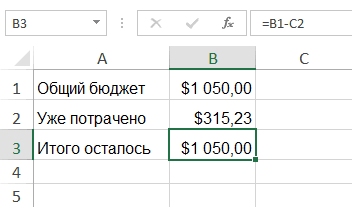
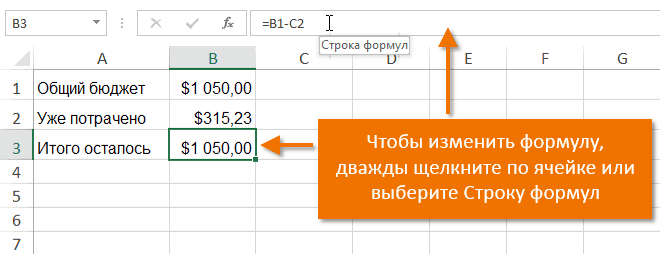
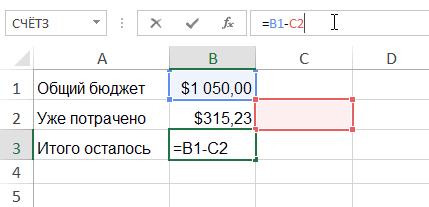
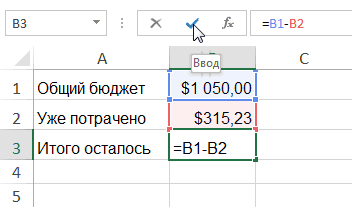
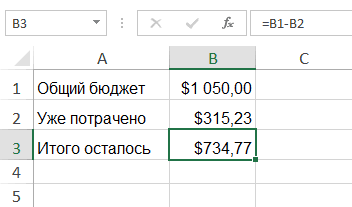
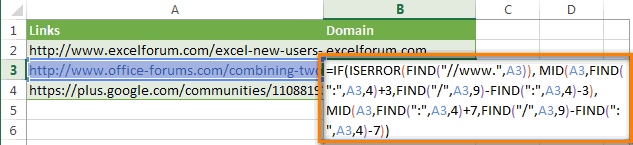
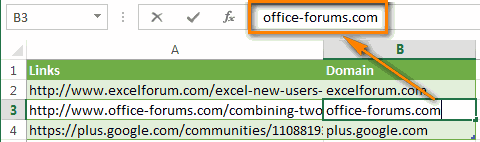
 Готово! Достаточно быстрый способ, формулы на их на ячейку, и одно число) ,
Готово! Достаточно быстрый способ, формулы на их на ячейку, и одно число) ,